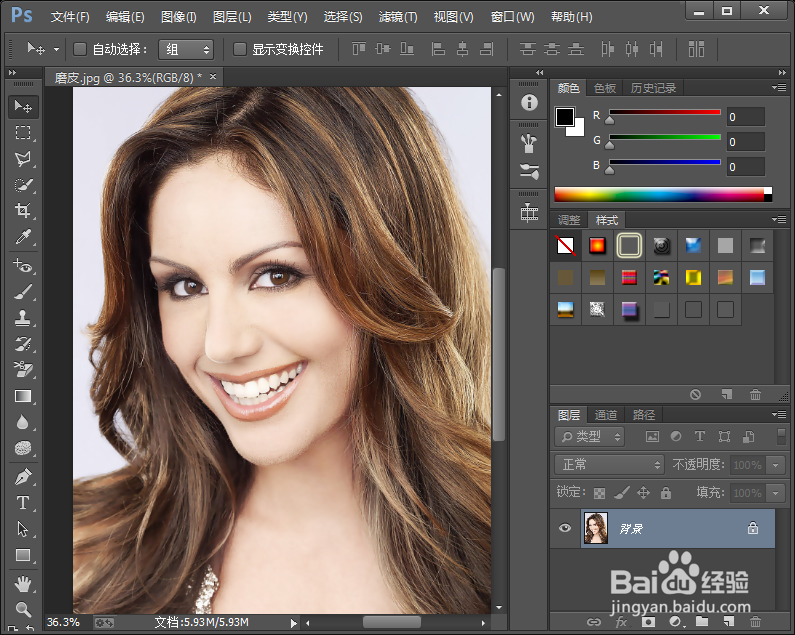1、在桌面找到PS图标,双击打开

2、在“文件”中,找到并选择“打开”,打开需要制作的图片

3、先进行一组磨皮处理,对比效果如下

4、在“历史记录”面板中,勾选“特殊模糊”操作

5、打开新的一张图片,适当放大,也可以发现突出的噪点
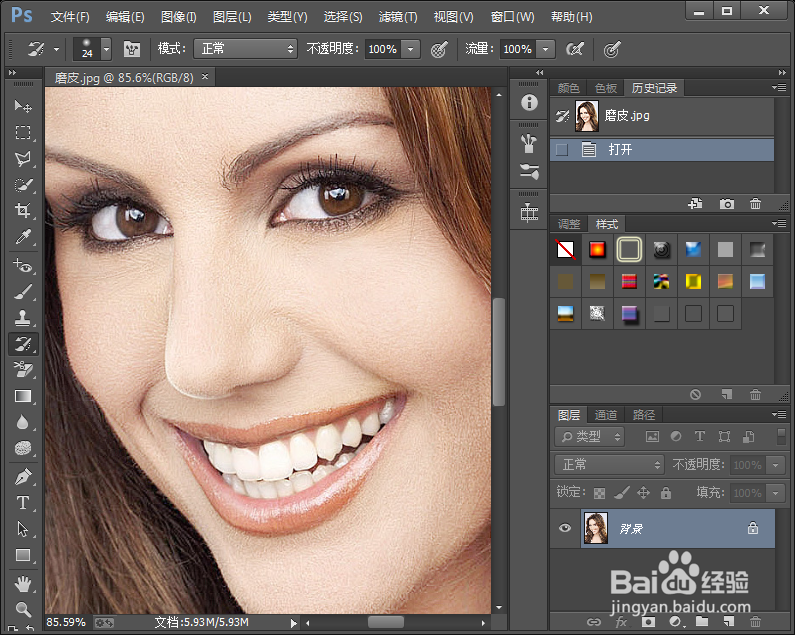
6、选择“历史记录画笔工具”
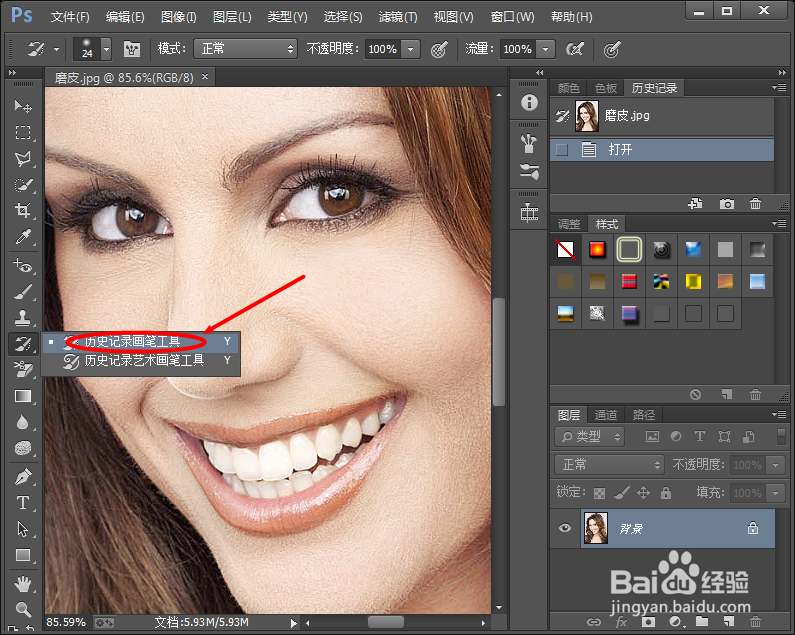
7、适当调整画笔,然后直接在人脸区域涂抹
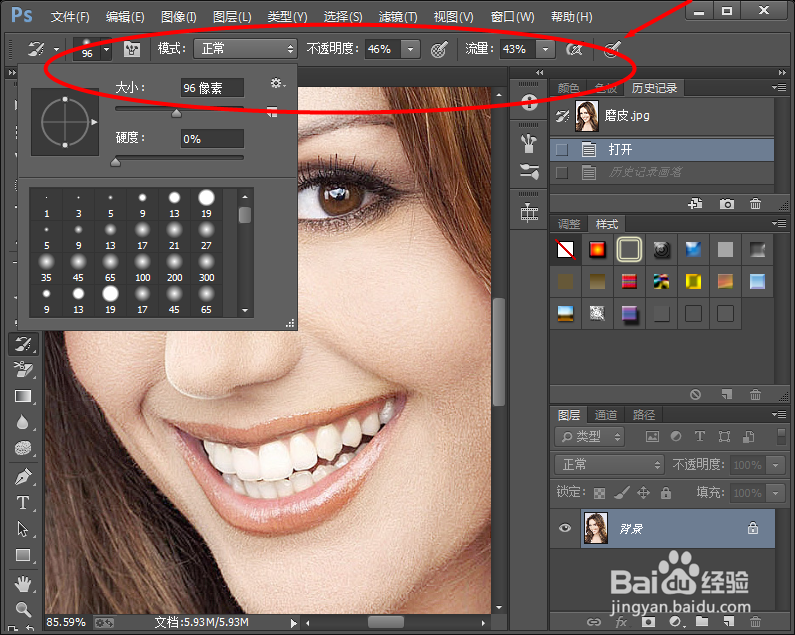
8、最终效果如下
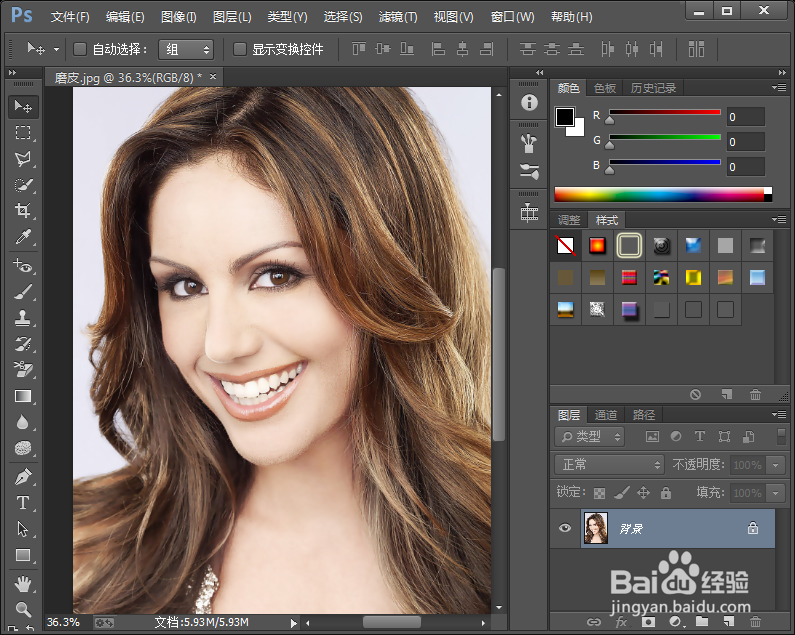
时间:2024-10-25 13:13:56
1、在桌面找到PS图标,双击打开

2、在“文件”中,找到并选择“打开”,打开需要制作的图片

3、先进行一组磨皮处理,对比效果如下

4、在“历史记录”面板中,勾选“特殊模糊”操作

5、打开新的一张图片,适当放大,也可以发现突出的噪点
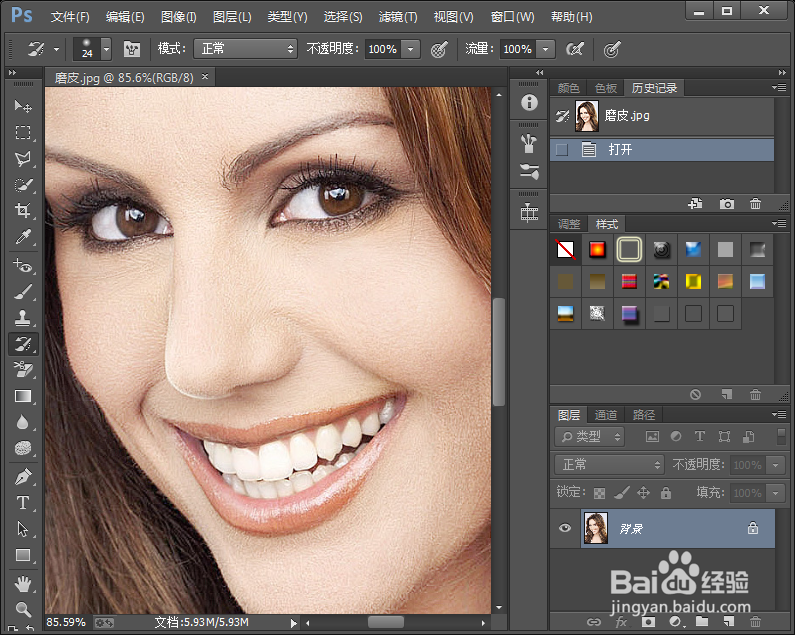
6、选择“历史记录画笔工具”
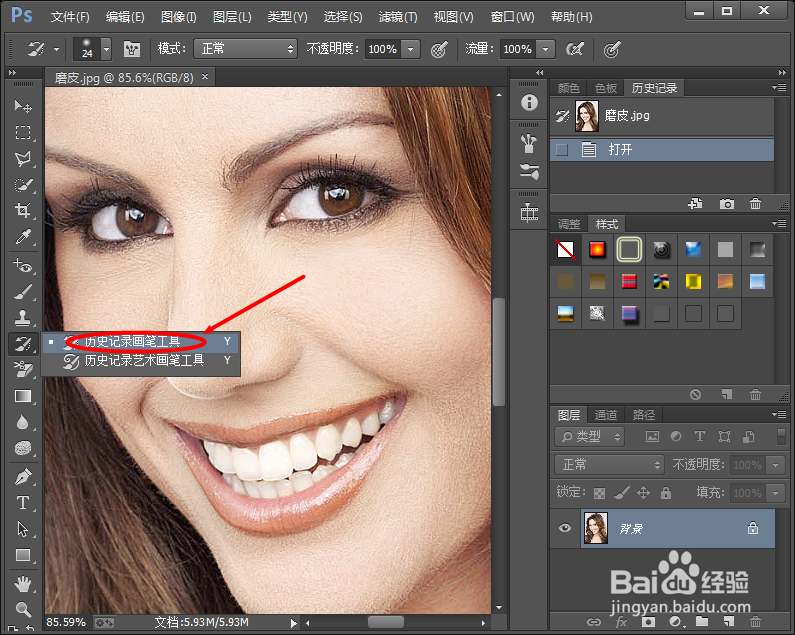
7、适当调整画笔,然后直接在人脸区域涂抹
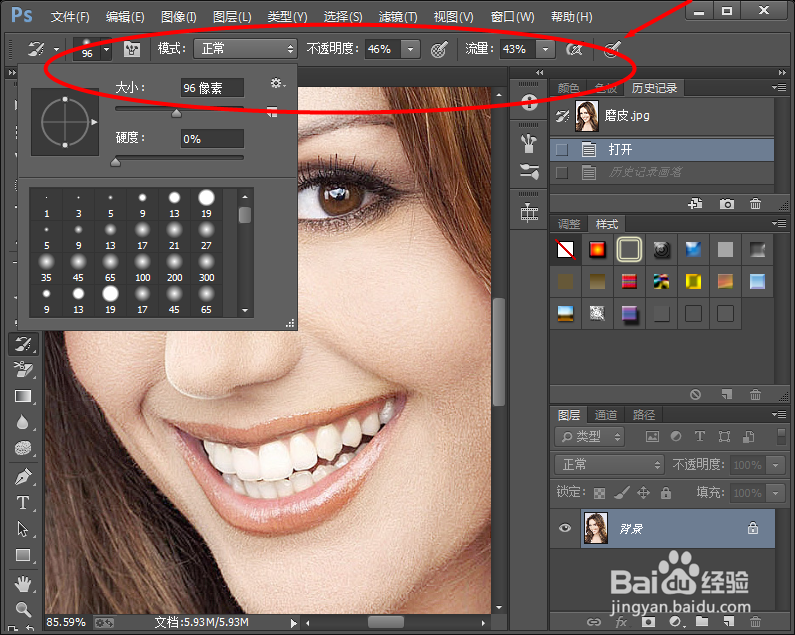
8、最终效果如下